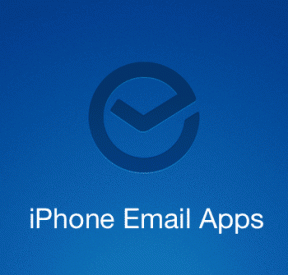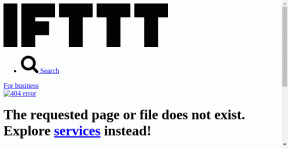Menu Mulai Windows 10: Ubah Desain, Nonaktifkan Pencarian Bing
Bermacam Macam / / February 12, 2022

Saya tidak dapat berpikir atau berbicara tentang desain tanpa memikirkan Steve Jobs (dan apa yang dia katakan tentang itu). Desain bukan hanya seperti apa yang terlihat dan terasa. Desain adalah "cara kerjanya". Dan ketika Anda memikirkannya, pada akhirnya, itu tidak masalah bagaimana penuh warna atau trendi sesuatu mungkin tampak. Jika tidak bekerja untuk konsumen, itu rusak.
Saya merasa desain, atau mungkin perspektif 'desain' berubah dari orang ke orang. Dan itulah yang membawa saya ke yang baru Windows 10 Mulai Menu. Mengatasi masalah pengguna dari versi Windows sebelumnya, Microsoft telah membuat Start Menu Windows 10 jauh lebih dapat disesuaikan. Terlepas dari Start Menu de facto yang disertakan dengan Windows 10, Anda dapat mengubahnya dengan mudah untuk mendapatkan Start Menu tipe Windows 7 atau layar penuh Layar Mulai Windows 8, apa pun yang cocok untuk Anda.
Jadi dalam artikel ini saya akan menunjukkan kepada Anda cara menyesuaikan menu mulai sepenuhnya dan desain itu seperti yang Anda inginkan.
Start Menu yang Mirip Windows 7
Start Menu baru menggabungkan ikon kecil Windows 7 dan Live Tiles dari Windows 8. Pada versi awal versi terbaru, pengguna cukup melepas pin semua ubin dan mengubah ukuran menu mulai agar terlihat seperti Menu Mulai tradisional yang disukai sebagian besar dari kita. Namun, dalam pratinjau teknis terbaru, opsi tersebut telah dihapus sebagai fitur default, jadi Anda harus mengedit file registri untuk memperbaikinya.

Buka perintah Jalankan, ketik regedit dan tekan OKE. Navigasi ke HKEY_CURRENT_USER -> Software Microsoft -> Windows -> CurrentVersion -> Explorer -> Advanced. Di sini, buat nilai DWORD (32-bit) baru dan beri nama AktifkanXamlStartMenu. Setelah semua selesai, buka pengelola tugas di Canggih melihat dan mulai ulang penjelajah.
Menu Mulai sekarang akan dapat diubah ukurannya lagi dan setelah Anda menghapus semua ubin dari panel kanan, menu akan menyusut dan tidak menggunakan real estat yang tidak perlu di layar Anda. Jika Anda ingin mengembalikan pengaturan default, hapus saja nilai baru yang kami buat di registri.

Membuat Segalanya Mudah: Unduh dan jalankan file registri sekali klik untuk membuat Nilai DORD yang diperlukan secara langsung.
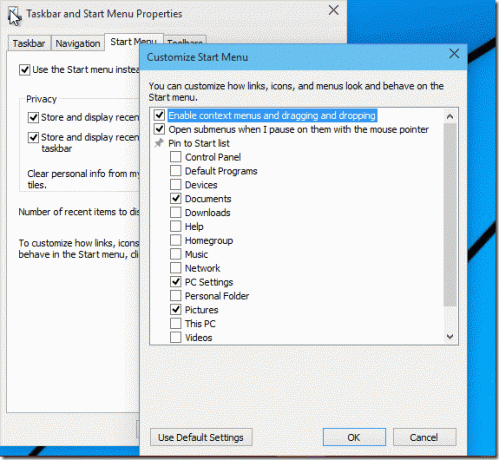
Jika Anda ingin menyematkan item seperti Control Panel, Documents, dan Computer ke panel di sebelah kanan, buka properti Start Menu dan klik Sesuaikan untuk mengedit Daftar Langsung. Di kotak dialog yang terbuka, Anda dapat memilih salah satu item khusus dan menambahkannya ke Start Menu dan membuatnya lebih seperti Windows 7.
Dapatkan Layar Mulai tipe Windows 8
Sementara untuk penggemar Windows 7 mungkin tampak sedikit rumit, Microsoft telah menunjukkan sisi yang lebih lembut untuk pecinta Layar Mulai.
Pastikan Anda menyimpan semua pekerjaan Anda, karena Anda akan logout di akhir. Klik kanan pada Bilah tugas dan buka Properti.

Di sini, navigasikan ke Start Menu dan hapus centang Gunakan menu Mulai alih-alih Layar mulai. Windows akan meminta konfirmasi Anda untuk log off dan log in kembali agar perubahan diterapkan. Setelah Anda masuk lagi, Anda akan mendapatkan Layar Mulai Windows 8 di Windows 10.
Menghapus Hasil Pencarian Bing
Orang-orang seperti saya yang tahu apa yang mereka lakukan mungkin membenci hasil Pencarian Bing konstan yang muncul setiap kali Anda mencari program di menu mulai Windows 10. Sebagian besar waktu, prediksi pencarian ini tidak masuk akal sama sekali dan membuat pencarian menjadi lambat. Jika saya ingin mencari di web, saya akan menggunakan Chrome. Jika saya di Start Menu, saya di sana untuk mencari program dan tidak ada yang lain.
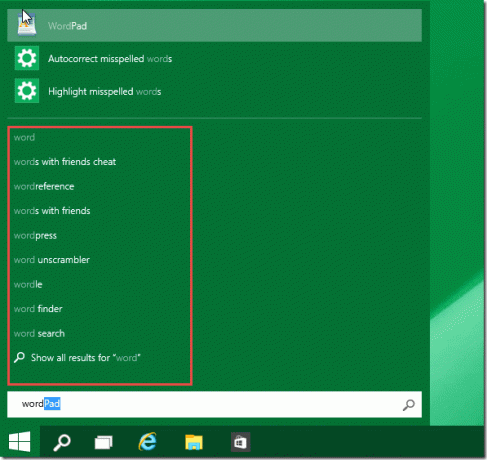
Jika Anda berpikiran sama dan ingin menghentikan prediksi Bing ini agar tidak muncul, ada perbaikan mudah untuk itu. Buka Panel kendali dan klik Editor Kebijakan Grup. Sekarang navigasikan ke Konfigurasi Komputer -> Template Administratif -> Komponen Windows -> Pencarian. Di sini, aktifkan tiga kebijakan ini:
- Jangan izinkan penelusuran web
- Jangan menelusuri web atau menampilkan hasil web di Penelusuran
- Jangan menelusuri web atau menampilkan hasil web di Penelusuran melalui…
Pastikan Anda mengaktifkan, bukan menonaktifkan pengaturan.
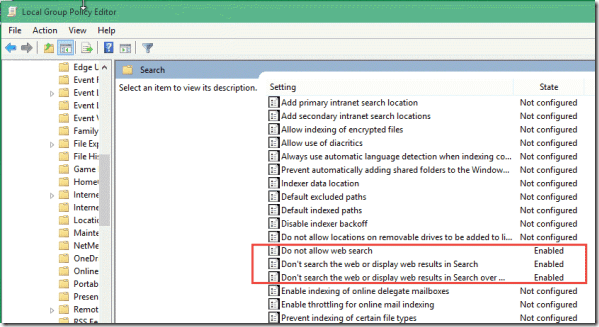
Setelah itu, hasil pencarian Start Menu akan bersih dan tidak akan berisi prediksi pencarian yang tidak perlu.
Mengubah Tampilan dan Nuansa
Jadi, setelah Anda mengatur Start Menu agar berfungsi seperti yang Anda inginkan, mari sedikit mempersonalisasi tampilannya. Lagi pula, warna bekerja ajaib bila digunakan dalam kontras yang benar. Secara default, menu diatur untuk berubah warna secara dinamis bersama dengan Wallpaper dan tema yang Anda gunakan di Windows 10.
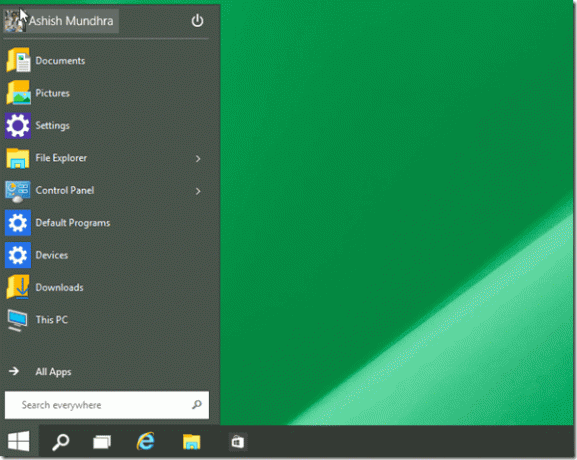
Klik kanan pada ruang kosong di Start Menu dan klik pada Personalisasi pilihan. Di sini, Anda dapat memilih warna statis untuk Start Menu bersama dengan taskbar.
Jadi itulah bagaimana Anda dapat mendesain Start Menu di versi Windows yang akan datang. Jangan lupa untuk membagikan pandangan Anda tentang Windows 10 jika Anda memiliki kesempatan untuk bermain dengan versi pra-rilis.
Terakhir diperbarui pada 02 Februari 2022
Artikel di atas mungkin berisi tautan afiliasi yang membantu mendukung Guiding Tech. Namun, itu tidak mempengaruhi integritas editorial kami. Konten tetap tidak bias dan otentik.